如何在 iPhone 和 iPad 上禁用 Safari 链接预览以查看 URL
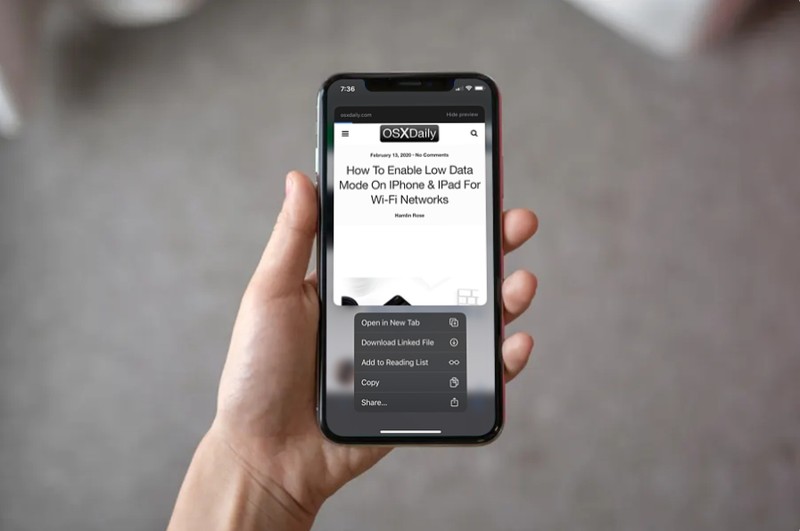
每当您尝试获取链接或在新标签页中打开它时,是否厌倦了 Safari 中弹出的网页预览?您并不孤单,但可以在 iPhone 和 iPad 上的 Safari 中轻松禁用这些链接预览。
Safari 是 iPhone 和 iPad 上预装的默认网络浏览器。因此,它也是所有 iOS 和 iPadOS 设备上最受欢迎的浏览器。 Safari 中的链接预览功能很不错,尤其是当您想在不离开当前页面的情况下快速浏览网页时。然而,这使得直接查看 URL 和复制它们变得不方便,因此一些用户可能不喜欢该功能。
如果您热衷于查看 URL 而不是预览,那么您来对地方了。本文将介绍如何在 iPhone 和 iPad 上禁用 Safari 链接预览。
如何在 iPhone 和 iPad 上禁用 Safari 链接预览以查看 URL
在 Safari 中禁用链接预览是一个相当简单的过程,因为它只需要几个步骤。您无需摆弄 iPhone 或 iPad 的设置即可完成此操作。因此,事不宜迟,让我们来看看必要的步骤。
- 从 iPhone 或 iPad 的主屏幕打开“Safari”网络浏览器。

- 访问任何带有超链接的网页。例如,您可以试用 OSXDaily 主页。现在,长按超链接以获取预览。
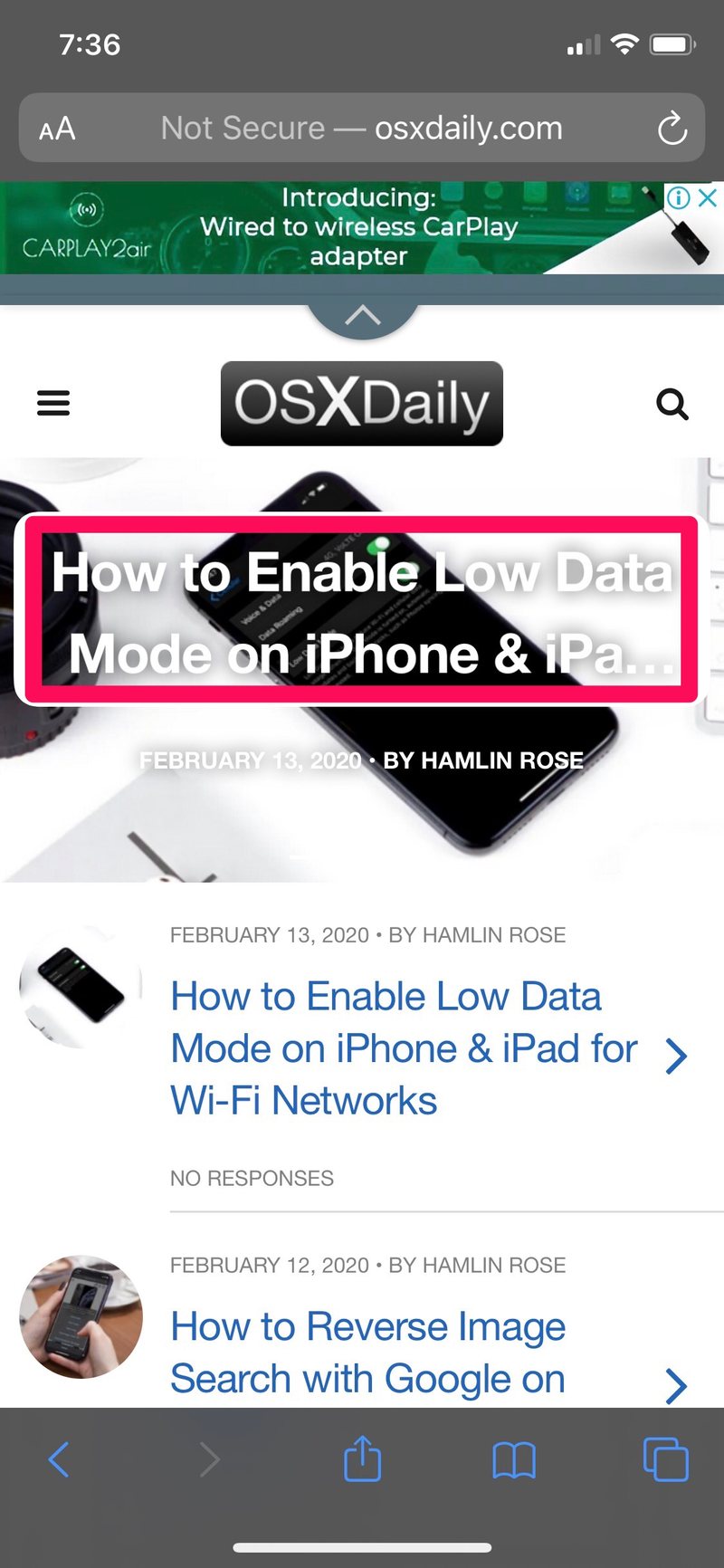
- 至于最后一步,只需点击位于预览右上角的“隐藏预览”选项,如下面的屏幕截图所示。
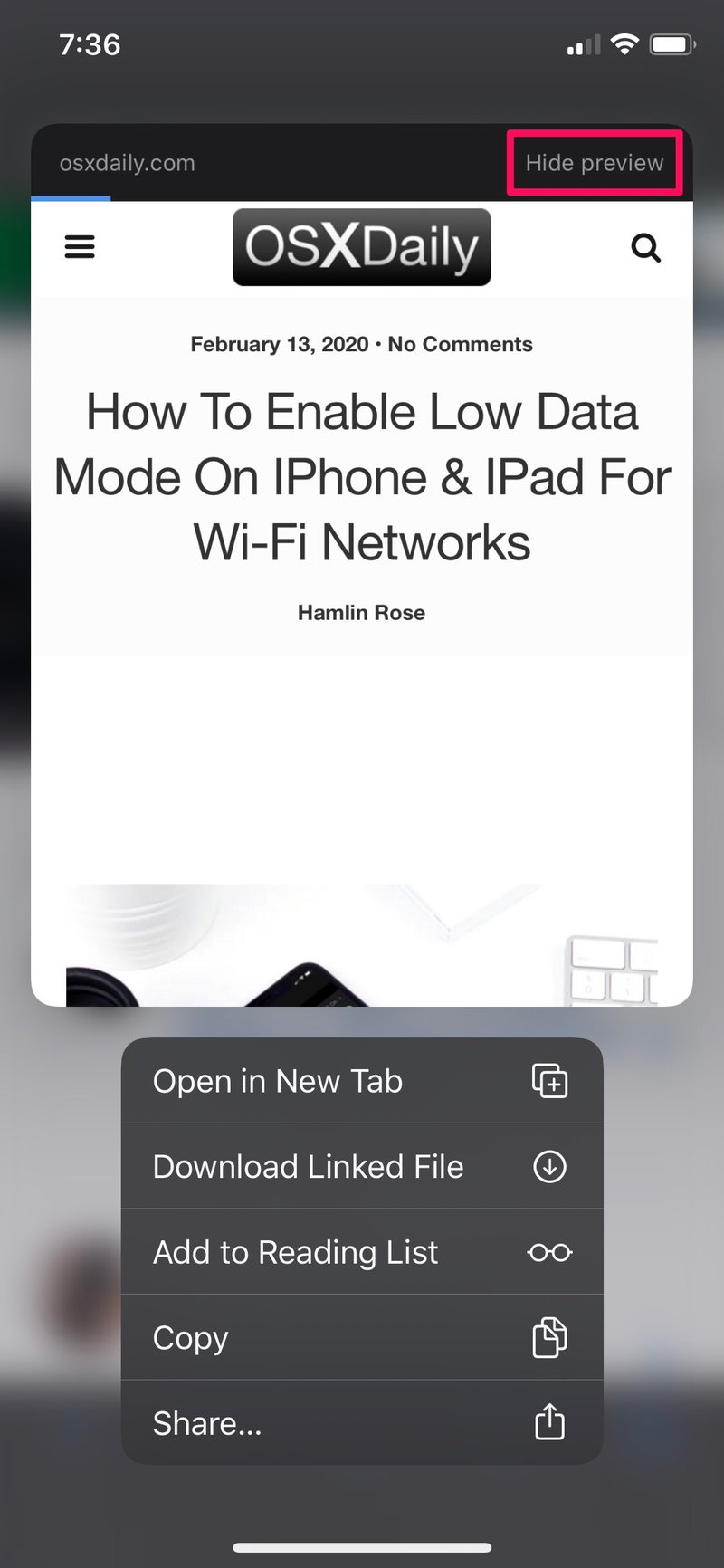
这几乎是您在 iPhone 和 iPad 上禁用 Safari 中的链接预览所需要做的全部工作。
隐藏预览后,您将能够通过长按查看超链接的 URL,然后可以将其复制并粘贴到其他地方。可以使用相同的方法随时重新启用预览。
此功能完全取决于个人喜好,许多用户认为链接预览功能值得添加到 Safari 网络浏览器中。但如果您不这样做,您会很高兴知道您可以轻松关闭此功能,而只获取 URL 预览,就像 Safari 过去的行为方式一样。
这里值得注意的是,我们在运行现代 iOS 版本的 iPhone X 上对此进行了测试。如果您的 iPhone 或 iPad 运行的是较旧版本的 iOS 13,隐藏预览的选项可能位于上下文菜单中,就在“共享”图标下方。早期版本的 iOS 和 iPadOS 根本没有这个功能,而是默认长按才能看到 URL。
您是否设法成功禁用 iPhone 和 iPad 上的 Safari 链接预览以查看 URL?您如何看待与 iOS 13 一起发布的这项功能?在下面的评论部分留下您的想法和意见。
